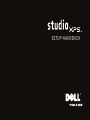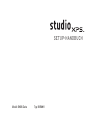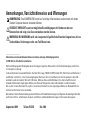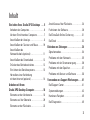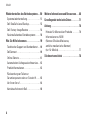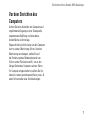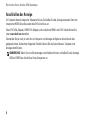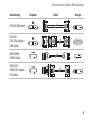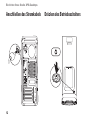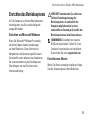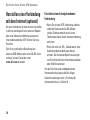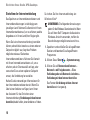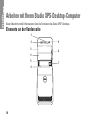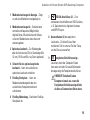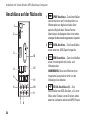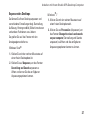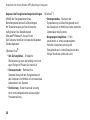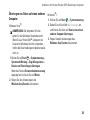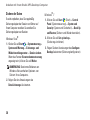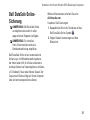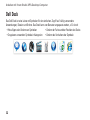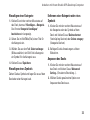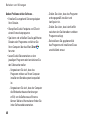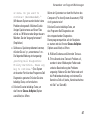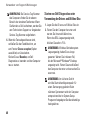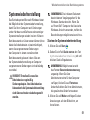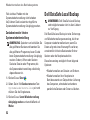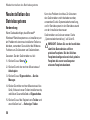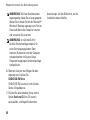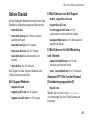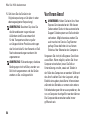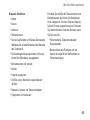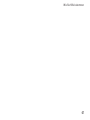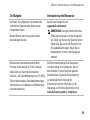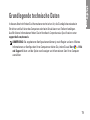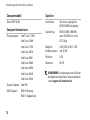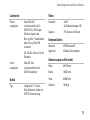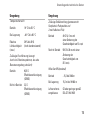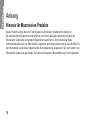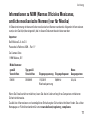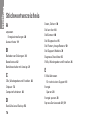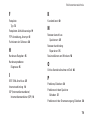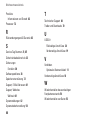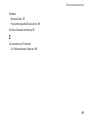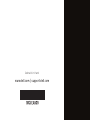SETUP-HANDBUCH


SETUP-HANDBUCH
Modell: D03M-Serie Typ: D03M001

Anmerkungen, Vorsichtshinweise und Warnungen
ANMERKUNG: Eine ANMERKUNG macht auf wichtige Informationen aufmerksam, mit denen
Sie den Computer besser einsetzen können.
VORSICHT: VORSICHT warnt vor möglichen Beschädigungen der Hardware oder vor
Datenverlust und zeigt, wie diese vermieden werden können.
WARNUNG: Mit WARNUNG wird auf eine potenziell gefährliche Situation hingewiesen, die zu
Sachschäden, Verletzungen oder zum Tod führen kann.
__________________
Informationen in diesem Dokument können sich ohne vorherige Ankündigung ändern.
© 2009 Dell Inc. Alle Rechte vorbehalten.
Die Vervielfältigung oder Wiedergabe dieser Unterlagen in jeglicher Weise ohne schriftliche Genehmigung von Dell Inc.
ist strengstens untersagt.
In diesem Dokument verwendete Marken:
Dell
, das
DELL
-Logo, YOURS IS HERE, Studio XPS, Dell On Call und
DellConnect
sind Marken von Dell Inc.;
Intel
ist eine eingetragene Marke und
Core
ist eine Marke von Intel Corporation in den USA
und/oder in anderen Ländern;
Microsoft
,
Windows
,
Windows Vista
und die
Windows Vista
-Startschaltfläche sind
entweder Marken oder eingetragene Marken von Microsoft Corporation in den USA und/oder in anderen Ländern;
Blu-ray Disc
ist eine Marke der Blu-ray Disc Association;
Bluetooth
ist eine eingetragene Marke von Bluetooth SIG, Inc.
und wird von Dell unter Lizenz verwendet.
Alle anderen in dieser Dokumentation genannten Marken und Handelsbezeichnungen sind Eigentum der jeweiligen Hersteller
und Firmen. Dell Inc. erhebt keinen Anspruch auf Marken und Handelsbezeichnungen mit Ausnahme der eigenen.
September 2009 Teilenr. RC81X Rev. A00

3
Einrichten Ihres Studio XPS-Desktops . . . .5
Anheben des Computers. . . . . . . . . . . . . . . . .6
Vor dem Einrichten des Computers . . . . . . . . 7
Anschließen der Anzeige . . . . . . . . . . . . . . . .8
Anschließen der Tastatur und Maus . . . . . . 10
Anschließen des
Netzwerkkabels (optional) . . . . . . . . . . . . . . 11
Anschließen des Stromkabels . . . . . . . . . . . 12
Drücken des Betriebsschalters . . . . . . . . . . 12
Einrichten des Betriebssystems. . . . . . . . . . 13
Herstellen einer Verbindung
mit dem Internet (optional) . . . . . . . . . . . . . . 14
Arbeiten mit Ihrem
Studio XPS-Desktop-Computer. . . . . . . . . .18
Elemente an der Vorderseite . . . . . . . . . . . .18
Elemente auf der Oberseite . . . . . . . . . . . . . 20
Elemente an der Rückseite . . . . . . . . . . . . . . 22
Anschlüsse auf der Rückseite . . . . . . . . . . . 24
Funktionen der Software. . . . . . . . . . . . . . . . 26
Dell DataSafe Online-Sicherung . . . . . . . . . 31
Dell Dock . . . . . . . . . . . . . . . . . . . . . . . . . . . . 32
Beheben von Störungen . . . . . . . . . . . . . . .34
Signaltoncodes . . . . . . . . . . . . . . . . . . . . . . . 34
Probleme mit dem Netzwerk. . . . . . . . . . . . . 35
Probleme mit der Stromversorgung. . . . . . . 36
Probleme mit dem Speicher . . . . . . . . . . . . . 37
Probleme mit Absturz und Software . . . . . . 38
Verwenden von Support-Werkzeugen. . . .41
Dell Support Center . . . . . . . . . . . . . . . . . . . . 41
Systemmeldungen . . . . . . . . . . . . . . . . . . . . . 42
Hardware-Ratgeber. . . . . . . . . . . . . . . . . . . . 45
Dell Diagnostics . . . . . . . . . . . . . . . . . . . . . . 45
Inhalt

4
Inhalt
Wiederherstellen des Betriebssystems. . .50
Systemwiederherstellung . . . . . . . . . . . . . . . 51
Dell DataSafe Local Backup. . . . . . . . . . . . . 52
Dell Factory Image Restore . . . . . . . . . . . . . 54
Neuinstallation des Betriebssystems . . . . . 56
Wie Sie Hilfe bekommen. . . . . . . . . . . . . . .59
Technischer Support und Kundendienst . . . 60
DellConnect . . . . . . . . . . . . . . . . . . . . . . . . . . 60
Online-Dienste . . . . . . . . . . . . . . . . . . . . . . . . 61
Automatischer Auftragsauskunftsservice. . . 62
Produktinformationen . . . . . . . . . . . . . . . . . . 62
Rücksendung von Teilen zur
Garantiereparatur oder zur Gutschrift. . . . . 63
Vor Ihrem Anruf . . . . . . . . . . . . . . . . . . . . . . . 64
Kontaktaufnahme mit Dell. . . . . . . . . . . . . . .66
Weitere Informationen und Ressourcen . . .68
Grundlegende technische Daten . . . . . . . .71
Anhang . . . . . . . . . . . . . . . . . . . . . . . . . . . . .76
Hinweis für Macrovision-Produkte . . . . . . . 76
Informationen zu NOM
(Normas Oficiales Mexicanas,
amtliche mexikanische Normen)
(nur für Mexiko) . . . . . . . . . . . . . . . . . . . . . . . 77
Stichwortverzeichnis . . . . . . . . . . . . . . . . .78

5
In diesem Abschnitt finden Sie Informationen
zum Einrichten Ihres Studio XPS
™
8100 Desktop-
Computers.
WARNUNG: Bevor Sie gemäß den
in diesem Abschnitt beschriebenen
Anleitungen verfahren, lesen Sie
zunächst die Sicherheitshinweise in
der entsprechenden Dokumentation im
Lieferumfang Ihres Computers. Zusätzliche
Informationen zur bestmöglichen
Einhaltung der Sicherheitsrichtlinien
finden Sie auf der Homepage zur
Richtlinienkonformität unter
www.dell.com/regulatory_compliance.
Einrichten Ihres Studio XPS-Desktops

6
Einrichten Ihres Studio XPS-Desktops
Anheben des Computers
Um Ihre Sicherheit sicherzustellen und
Beschädigungen Ihres Computers zu verhindern,
heben Sie ihn an den Hebepunkten an der
Vorder- und Rückseite Ihres Computers an.

7
Einrichten Ihres Studio XPS-Desktops
Vor dem Einrichten des
Computers
Achten Sie beim Aufstellen des Computers auf
ungehinderten Zugang zu einer Stromquelle,
angemessene Belüftung und eine ebene
Arbeitsfläche als Unterlage.
Eingeschränkte Luftzirkulation um den Computer
kann zu seiner Überhitzung führen. Um einer
Überhitzung vorzubeugen, sollten Sie auf
die Einhaltung eines Mindestabstands von
10,2 cm an der Rückseite und 5,1 cm an den
übrigen Seiten des Computers achten. Wenn
Ihr Computer eingeschaltet ist, sollten Sie ihn
niemals in einen geschlossenen Raum, wie z. B.
einen Schrank oder eine Schublade legen.

8
Einrichten Ihres Studio XPS-Desktops
Anschließen der Anzeige
Ihr Computer besitzt integrierte Videoanschlüsse. Schließen Sie die Anzeige entweder über den
integrierten HDMI-Anschluss oder den DVI-Anschluss an.
Einen DVI-VGA-Adapter, HDMI-DVI-Adapter und zusätzliche HDMI- oder DVI-Kabel können Sie
unter www.dell.com bestellen.
Verwenden Sie je nach je nach den an Computer und Anzeige verfügbaren Anschlüssen das
geeignete Kabel. Anhand der folgenden Tabelle können Sie die Anschlüsse an Computer und
Anzeige identifizieren.
ANMERKUNG: Wenn Sie eine Einzelanzeige anschließen möchten, schließen Sie die Anzeige
NUR an EINEN der Anschlüsse Ihres Computers an.

9
Einrichten Ihres Studio XPS-Desktops
Anschlusstyp Computer Kabel Anzeige
DVI-DVI (DVI-Kabel)
DVI-VGA
(DVI-VGA-Adapter +
VGA-Kabel)
HDMI-HDMI
(HDMI-Kabel)
HDMI-DVI
(HDMI-DVI-Adapter +
DVI-Kabel)

10
Einrichten Ihres Studio XPS-Desktops
Anschließen der Tastatur und
Maus
Schließen Sie die USB-Tastatur und die USB-Maus
an die USB-Anschlüsse an der Rückseite des
Computers an.

11
Einrichten Ihres Studio XPS-Desktops
Anschließen des
Netzwerkkabels (optional)
Eine Netzwerkverbindung ist nicht erforderlich,
um die Einrichtung Ihres Computers abzuschließen,
wenn Sie allerdings eine vorhandene Netzwerk-
oder Internetverbindung haben, bei der eine
Kabelverbindung verwendet wird (z. B. ein
Breitbandgerät oder eine Ethernetbuchse),
können Sie sie jetzt anschließen.
ANMERKUNG: Verwenden Sie zum
Anschließen an den Netzwerkanschluss
(RJ45-Anschluss) nur ein Ethernetkabel.
Schließen Sie an den Netzwerkanschluss
kein Telefonkabel (RJ11-Anschluss) an.
Um Ihren Computer an ein Netzwerk oder
Breitbandgerät anzuschließen, müssen Sie ein
Ende des Netzwerkkabels entweder an eine
Netzwerkbuchse oder an ein Breitbandgerät
anschließen. Schließen Sie das andere
Ende des Netzwerkkabels an den
Netzwerkadapteranschluss (RJ45-Anschluss)
an der Rückseite des Computers an. Ein Klicken
zeigt an, dass das Netzwerkkabel sicher
angeschlossen ist.

12
Einrichten Ihres Studio XPS-Desktops
Anschließen des Stromkabels Drücken des Betriebsschalters

13
Einrichten Ihres Studio XPS-Desktops
Einrichten des Betriebssystems
Ihr Dell-Computer ist mit dem Betriebssystem
vorkonfiguriert, das Sie zum Kaufzeitpunkt
ausgewählt haben.
Einrichten von Microsoft Windows
Wenn Sie Microsoft
®
Windows
®
erstmalig
einrichten, folgen Sie den Anweisungen
auf dem Bildschirm. Diese Schritte sind
obligatorisch und können einige Zeit dauern.
Sie betreffen unter anderem das Akzeptieren
der Lizenzvereinbarung, das Festlegen von
Einstellungen und das Einrichten einer
Internetverbindung.
VORSICHT: Unterbrechen Sie auf keinen
Fall den Einrichtungsvorgang des
Betriebssystems. da andernfalls der
Computer möglicherweise in einen
unbrauchbaren Zustand gerät und Sie das
Betriebssystem neu installieren müssen.
ANMERKUNG: Sie sollten das neueste
BIOS und die aktuellen Treiber für Ihren
Computer herunterladen und installieren.
Diese finden Sie unter support.dell.com.
Einrichten von Ubuntu
Wenn Sie Ubuntu erstmalig installieren, folgen
Sie den Anweisungen auf dem Bildschirm.

14
Einrichten Ihres Studio XPS-Desktops
Herstellen einer Verbindung
mit dem Internet (optional)
Um eine Verbindung mit dem Internet herstellen
zu können, benötigen Sie ein externes Modem
oder eine Netzwerkverbindung sowie einen
Internetdienstanbieter (ISP-Internet Service
Provider).
Falls Ihre ursprüngliche Bestellung kein
externes USB-Modem oder keine WLAN-Karte
umfasst, können Sie beides unter
www.dell.com erwerben.
Einrichten einer kabelgebundenen
Verbindung
Wenn Sie mit einer DFÜ-Verbindung arbeiten, •
verbinden Sie das externe USB-Modem
und die Telefonwandbuchse mit einem
Telefonkabel, bevor Sie die Internetverbindung
einrichten.
Wenn Sie mit einer DSL-, Kabelmodem- oder •
Satellitenmodemverbindung arbeiten,
erhalten Sie die notwendigen Anweisungen
zum Einrichten bei Ihrem Internetdienstanbieter
oder Mobilfunkanbieter.
Um das Einrichten einer kabelgebundenen
Internetverbindung abzuschließen, folgen
Sie den Anweisungen unter „Einrichten der
Internetverbindung“ auf Seite 16.

15
Einrichten Ihres Studio XPS-Desktops
Einrichten einer kabellosen
Internetverbindung
ANMERKUNG: Lesen Sie vor dem Einrichten
des WLAN-Routers die Dokumentation zum
Router aufmerksam durch.
Bevor Sie die kabellose Internetverbindung
nutzen können, müssen Sie eine Verbindung zu
Ihrem WLAN-Router herstellen.
So richten Sie eine Verbindung zu einem
WLAN-Router ein:
Windows Vista
®
Speichern und schließen Sie alle geöffneten 1.
Dateien und beenden Sie alle geöffneten
Programme.
Klicken Sie auf 2. Start
→ Verbinden mit.
Folgen Sie den Anweisungen auf dem 3.
Bildschirm, um das Einrichten der
Verbindung abzuschließen.
Windows
®
7
Speichern und schließen Sie alle geöffneten 1.
Dateien und beenden Sie alle geöffneten
Programme.
Klicken Sie auf 2. Start
→ Systemsteuerung→
Netzwerk und Internet→ Netzwerk- und
Freigabecenter→ Mit einem Netzwerk
verbinden.
Folgen Sie den Anweisungen auf dem 3.
Bildschirm, um das Einrichten der
Verbindung abzuschließen.

16
Einrichten Ihres Studio XPS-Desktops
Einrichten der Internetverbindung
Das Spektrum an Internetdienstanbietern und
Internetdienstleistungen ist abhängig vom
jeweiligen Land. Nehmen Sie Kontakt mit Ihrem
Internetdienstanbieter auf, um zu erfahren, welche
Angebote es in Ihrem Land/Ihrer Region gibt.
Wenn Sie keine Internetverbindung herstellen
können, obwohl dies bereits zu einem anderen
Zeitpunkt möglich war, liegt das Problem
möglicherweise auf Seiten des
Internetdienstanbieters. Nehmen Sie Kontakt
mit Ihrem Internetdienstanbieter auf, um zu
erfahren, ob ein Dienstausfall vorliegt, oder
versuchen Sie zu einem späteren Zeitpunkt
erneut, die Verbindung herzustellen.
Halten Sie die notwendigen Informationen für
den Internetdienstanbieter bereit. Wenn Sie
über keinen Anbieter verfügen, kann Ihnen
der Assistent für das Einrichten einer
Internetverbindung (Verbindung mit dem Internet
herstellen) dabei helfen, einen Anbieter zu finden.
So richten Sie Ihre Internetverbindung ein:
Windows Vista
®
ANMERKUNG: Die folgenden Anweisungen
gelten für die Windows-Standardansicht. Wenn
Sie auf Ihrem Dell
™
-Computer die klassische
Windows-Ansicht verwenden, treffen die
Beschreibungen möglicherweise nicht zu.
Speichern und schließen Sie alle geöffneten 1.
Dateien und beenden Sie alle geöffneten
Programme.
Klicken Sie auf 2. Start
→ Systemsteuerung.
Klicken Sie auf 3. Netzwerk und Internet→
Netzwerk- und Freigabecenter→ Eine
Verbindung oder ein Netzwerk einrichten→
Verbindung mit dem Internet herstellen.
Das Fenster Verbindung mit dem Internet
herstellen wird angezeigt.

17
Einrichten Ihres Studio XPS-Desktops
ANMERKUNG: Falls Sie sich nicht sicher
sind, welche Verbindungsart Sie auswählen
sollen, klicken Sie auf Auswahlhilfe oder
wenden Sie sich an Ihren Internetdienst-
anbieter.
Folgen Sie den Anweisungen auf dem Bild- 4.
schirm und verwenden Sie die Einrichtungs-
daten Ihres Internetdienstanbieters, um den
Einrichtungsvorgang abzuschließen.
Windows
®
7
S1. peichern und schließen Sie alle geöffneten
Dateien und beenden Sie alle geöffneten
Programme.
Klicken Sie auf 2. Start
→ Systemsteuerung.
Klicken Sie auf 3. Netzwerk und Internet→
Netzwerk- und Freigabecenter→ Eine
neue Verbindung oder ein neues Netzwerk
einrichten→ Verbindung mit dem Internet
herstellen.
Das Fenster Verbindung mit dem Internet
herstellen wird angezeigt.
ANMERKUNG: Falls Sie sich nicht
sicher sind, welche Verbindungsart
Sie auswählen sollen, klicken Sie auf
Auswahlhilfe oder wenden Sie sich an
Ihren Internetdienstanbieter.
Folgen Sie den Anweisungen auf 4.
dem Bildschirm und verwenden
Sie die Einrichtungsdaten Ihres
Internetdienstanbieters, um den
Einrichtungsvorgang abzuschließen.

18
Arbeiten mit Ihrem Studio XPS-Desktop-Computer
Dieser Abschnitt enthält Informationen über die Funktionen des Studio XPS
™
-Desktops.
Elemente an der Vorderseite
9
7
8
2
3
5
6
4
1
Seite wird geladen ...
Seite wird geladen ...
Seite wird geladen ...
Seite wird geladen ...
Seite wird geladen ...
Seite wird geladen ...
Seite wird geladen ...
Seite wird geladen ...
Seite wird geladen ...
Seite wird geladen ...
Seite wird geladen ...
Seite wird geladen ...
Seite wird geladen ...
Seite wird geladen ...
Seite wird geladen ...
Seite wird geladen ...
Seite wird geladen ...
Seite wird geladen ...
Seite wird geladen ...
Seite wird geladen ...
Seite wird geladen ...
Seite wird geladen ...
Seite wird geladen ...
Seite wird geladen ...
Seite wird geladen ...
Seite wird geladen ...
Seite wird geladen ...
Seite wird geladen ...
Seite wird geladen ...
Seite wird geladen ...
Seite wird geladen ...
Seite wird geladen ...
Seite wird geladen ...
Seite wird geladen ...
Seite wird geladen ...
Seite wird geladen ...
Seite wird geladen ...
Seite wird geladen ...
Seite wird geladen ...
Seite wird geladen ...
Seite wird geladen ...
Seite wird geladen ...
Seite wird geladen ...
Seite wird geladen ...
Seite wird geladen ...
Seite wird geladen ...
Seite wird geladen ...
Seite wird geladen ...
Seite wird geladen ...
Seite wird geladen ...
Seite wird geladen ...
Seite wird geladen ...
Seite wird geladen ...
Seite wird geladen ...
Seite wird geladen ...
Seite wird geladen ...
Seite wird geladen ...
Seite wird geladen ...
Seite wird geladen ...
Seite wird geladen ...
Seite wird geladen ...
Seite wird geladen ...
Seite wird geladen ...
Seite wird geladen ...
Seite wird geladen ...
Seite wird geladen ...
-
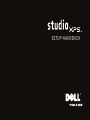 1
1
-
 2
2
-
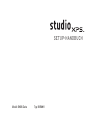 3
3
-
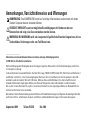 4
4
-
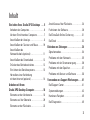 5
5
-
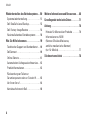 6
6
-
 7
7
-
 8
8
-
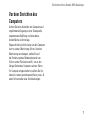 9
9
-
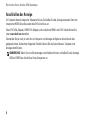 10
10
-
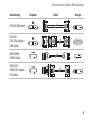 11
11
-
 12
12
-
 13
13
-
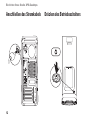 14
14
-
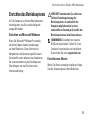 15
15
-
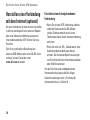 16
16
-
 17
17
-
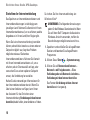 18
18
-
 19
19
-
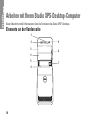 20
20
-
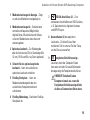 21
21
-
 22
22
-
 23
23
-
 24
24
-
 25
25
-
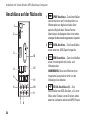 26
26
-
 27
27
-
 28
28
-
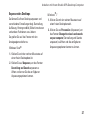 29
29
-
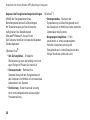 30
30
-
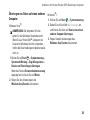 31
31
-
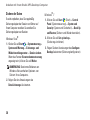 32
32
-
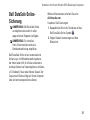 33
33
-
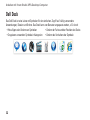 34
34
-
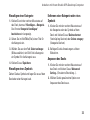 35
35
-
 36
36
-
 37
37
-
 38
38
-
 39
39
-
 40
40
-
 41
41
-
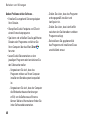 42
42
-
 43
43
-
 44
44
-
 45
45
-
 46
46
-
 47
47
-
 48
48
-
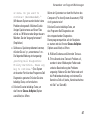 49
49
-
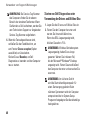 50
50
-
 51
51
-
 52
52
-
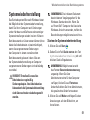 53
53
-
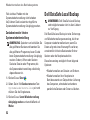 54
54
-
 55
55
-
 56
56
-
 57
57
-
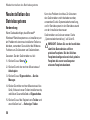 58
58
-
 59
59
-
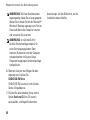 60
60
-
 61
61
-
 62
62
-
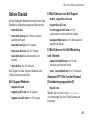 63
63
-
 64
64
-
 65
65
-
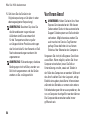 66
66
-
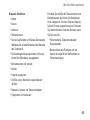 67
67
-
 68
68
-
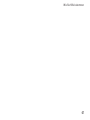 69
69
-
 70
70
-
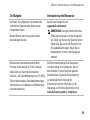 71
71
-
 72
72
-
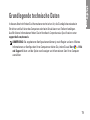 73
73
-
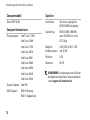 74
74
-
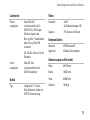 75
75
-
 76
76
-
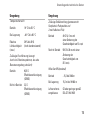 77
77
-
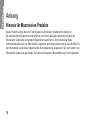 78
78
-
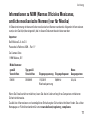 79
79
-
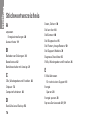 80
80
-
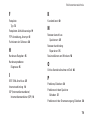 81
81
-
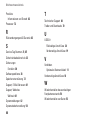 82
82
-
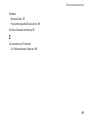 83
83
-
 84
84
-
 85
85
-
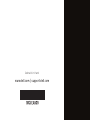 86
86
Dell STUDIO XPS D03M001 Schnellstartanleitung
- Typ
- Schnellstartanleitung
- Dieses Handbuch eignet sich auch für
Verwandte Artikel
-
Dell Studio XPS 7100 Schnellstartanleitung
-
Dell XPS 8300 Schnellstartanleitung
-
Dell Studio XPS 8000 Schnellstartanleitung
-
Dell Studio XPS 435 MT Schnellstartanleitung
-
Dell PP35L Schnellstartanleitung
-
Dell XPS 14 L401X Schnellstartanleitung
-
Dell XPS 13 Bedienungsanleitung
-
Dell XPS 625 Schnellstartanleitung
-
Dell Studio D540 Schnellstartanleitung
-
Dell Studio Slim D540S Schnellstartanleitung